تعطيل خاصية Storage Sense في نظام التشغيل Windows 10
يتضمن Windows 10 القدرة على إفراغ سلة المحذوفات تلقائيًا ، وحذف الملفات المؤقتة ، وإزالة عدد من الملفات الأخرى لتحرير مساحة على القرص. هذا ممكن مع ميزة Storage Sense. ومع ذلك ، إذا لم تكن راضيًا عن هذه الميزة الجديدة لنظام التشغيل ، فيمكنك تعطيلها. يمكن القيام بذلك إما من خلال الإعدادات ، أو قرص التسجيل ، أو عن طريق تطبيق خيار نهج المجموعة.
الإعلانات
تحسس التخزين أمر رائع ، الاستبدال الحديث لتنظيف القرص. يتيح لك الاحتفاظ بمجلدات معينة عن طريق منعها من أن تصبح كبيرة جدًا وتنظيفها تلقائيًا. يمكن العثور على ميزة Storage Sense في الإعدادات ، ضمن النظام -> التخزين.
تحسس التخزين يمكن استخدامها لإزالة ملفات سجل ترقية Windows ، ملفات تقرير أخطاء Windows التي أنشأها النظام ، الملفات المؤقتة لبرنامج Windows Defender Antivirus ، الصور المصغرة ، الإنترنت المؤقت الملفات ، حزم برامج تشغيل الجهاز ، ذاكرة التخزين المؤقت DirectX Shader ، ملفات البرامج التي تم تنزيلها ، ملفات تحسين التسليم ، ملفات سجل النظام القديمة ، ملفات تفريغ ذاكرة أخطاء النظام و minidumpsوملفات تحديث Windows المؤقتة والمزيد.
إذا لم تجد أي فائدة لـ Storage Sense أو كنت غير راضٍ عن سلوكه ، يمكنك تعطيله.
لتعطيل Storage Sense في نظام التشغيل Windows 10، قم بما يلي.
- افتح إعدادات.
- انتقل إلى النظام - التخزين.
- قم بإيقاف تشغيل حاسة التخزين الخيار على اليمين.
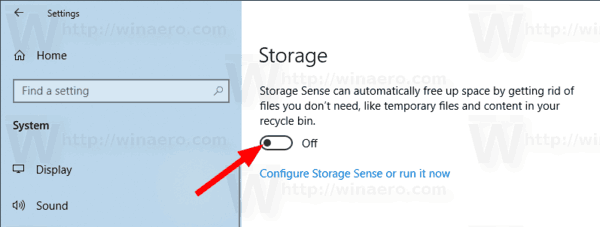
انتهيت. بدلاً من ذلك ، يمكنك تطبيق قرص التسجيل.
تعطيل ميزة التخزين باستخدام قرص التسجيل
بادئ ذي بدء ، تأكد من أنك تسجيل الدخول كمسؤول قبل المتابعة. الآن ، قم بما يلي.
- افتح ال تطبيق محرر التسجيل.
- انتقل إلى مفتاح التسجيل التالي.
HKEY_CURRENT_USER \ Software \ Microsoft \ Windows \ CurrentVersion \ StorageSense \ Parameters \ StoragePolicy
تعرف على كيفية الانتقال إلى مفتاح التسجيل بنقرة واحدة.
- على اليمين ، قم بتعديل أو إنشاء قيمة DWORD جديدة 32 بت مسماة 01. اضبطه على 0 لتعطيل ميزة Storage Sense. ستعيد بيانات القيمة 1 تمكينها.
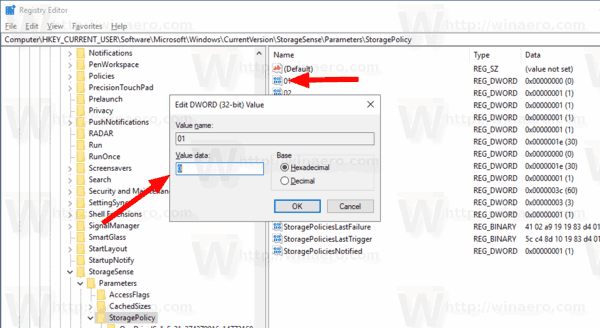
ملاحظة: حتى لو كنت كذلك يعمل بنظام Windows 64 بت لا يزال يتعين عليك إنشاء قيمة DWORD 32 بت. - لإجراء التغييرات التي تم إجراؤها بواسطة قرص التسجيل نافذة المفعول ، تحتاج إلى ذلك خروج وقم بتسجيل الدخول إلى حساب المستخدم الخاص بك.
لتوفير وقتك ، يمكنك تنزيل ملفات التسجيل الجاهزة للاستخدام التالية.
تنزيل ملفات التسجيل
تم تضمين قرص التراجع.
أخيرًا ، يمكنك فرض تعطيل أو فرض تمكين ميزة Storage Sense لجميع المستخدمين في Windows 10. يمكن القيام بذلك باستخدام نهج المجموعة.
تعطيل "مستشعر التخزين" باستخدام "نهج المجموعة"
- افتح محرر التسجيل.
- انتقل إلى مفتاح التسجيل التالي:
HKEY_LOCAL_MACHINE \ SOFTWARE \ السياسات \ Microsoft \ Windows \ StorageSense
نصيحة: انظر كيفية القفز إلى مفتاح التسجيل المطلوب بنقرة واحدة.
إذا لم يكن لديك مثل هذا المفتاح ، فقم فقط بإنشائه.
- هنا ، قم بإنشاء قيمة DWORD جديدة 32 بت AllowStorageSenseGlobal. ملاحظة: حتى لو كنت كذلك يعمل بنظام Windows 64 بت، ما زلت بحاجة إلى استخدام DWORD 32 بت كنوع القيمة.
اضبطه على 0 لتعطيل خيارات Storage Sense.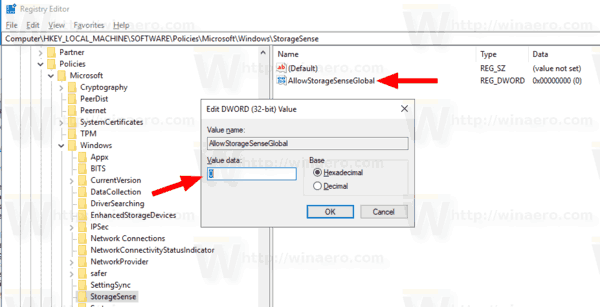
- أعد تشغيل Windows 10 لتطبيق القيد ، وأنت انتهيت.
لاحقًا ، يمكنك حذف ملف AllowStorageSenseGlobal القيمة للسماح للمستخدم بالتحكم في ميزة Storage Sense.
يمكنك أيضًا تنزيل ملفات التسجيل الجاهزة للاستخدام التالية.
تنزيل ملفات التسجيل
يمكن العثور على الملفات ضمن مجلد "نهج المجموعة".
نظام التشغيل Windows 10 Pro والإصدارات الأحدث
إذا كنت تقوم بتشغيل Windows 10 Pro أو Enterprise أو Education الإصدار، يمكنك استخدام تطبيق Local Group Policy Editor لتكوين الخيارات المذكورة أعلاه باستخدام واجهة المستخدم الرسومية.
- صحافة يفوز + ص معًا على لوحة المفاتيح واكتب:
gpedit.msc
اضغط دخول.

- سيتم فتح محرر نهج المجموعة. اذهب إلى
تكوين الكمبيوتر \ القوالب الإدارية \ النظام \ تحسس التخزين. حدد خيار السياسةالسماح بتحسس التخزينلما تريد.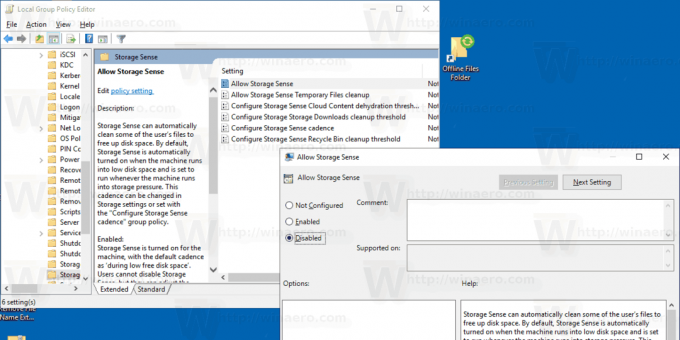
هذا كل شيء!



